PIXUS MP470の取扱説明書・マニュアル [全76ページ 6.03MB]
mp470-qsg-hontai.pdf
http://cweb.canon.jp/.../mp470-qsg-hontai.pdf - 6.03MB
- キャッシュ
41727view
76page / 6.03MB
用紙をセットする 26本機をお使いになる前にはがきのセット方法について一般のはがき、往復はがき、インクジェットはがき、インクジェット光沢はがき、年賀はがき、インクジェット紙年賀はがき、写真用年賀はがき、プロフェッショナルフォトはがき PH-101、フォト光沢ハガキ KH-201N、およびハイグレードコートはがき CH-301 に印刷できます。パソコンを使わずにコピー・ダイレクト印刷をする場合、用紙 / 設定ボタンを押して各モードの[用紙サイズ]と[用紙の種類]をセットした用紙に合わせて設定します。コピーモードの設定については、 「設定項目について」(P.33)、メモリーカードモードの設定については「設定項目について」(P.43)を参照してください。また、パソコンに接続してご使用になる場合、プリンタドライバの[用紙サイズ]と[用紙の種類]をセットした用紙に合わせて設定します。プリンタドライバの設定については「パソコンから印刷する」(P.51)を参照してください。 普通紙をはがきの大きさに切って試し印刷すると、紙づまりの原因になります。 往復はがきはパソコンからの印刷にのみ使用できます。 写真付きはがきやステッカーが貼ってあるはがきには印刷できません。 往復はがきにフチなし全面印刷はできません。 往復はがきは折り曲げないでください。折り目がつくと、正しく給紙できず印字ずれや紙づまりの原因になります。 はがきの両面に印刷するときは、きれいに印刷するために、通信面を印刷したあとに宛名面を印刷することをお勧めします。このとき、通信面の先端がめくれたり傷が付いたりする場合は、宛名面から印刷すると状態が改善することがあります。 はがきを持つときは、できるだけ端を持ち、インクが乾くまで印刷面に触らないでください。 写真を印刷するときは、キヤノン純正の写真専用紙のご使用をお勧めします。⇒「印刷に適した用紙を選ぶ」(P.20)印刷後は紙厚レバーを左側に戻してください。⇒「紙厚レバーの位置について」(P.11)a 後トレイの右端に合わせ、はがきの印刷面を上にしてセットします。図のように郵便番号を下にしてセットします。b 用紙ガイドをつまんで動かし、はがきの左端に合わせます。用紙ガイドを強く突き当てすぎないようにしてください。うまく給紙されない場合があります。c セットしたはがきに合わせて、紙厚レバーを設定します。⇒「用紙について」(P.21)印刷される向き
参考になったと評価
 50人が参考になったと評価しています。
50人が参考になったと評価しています。
その他の取扱説明書

8120 view

1063 view
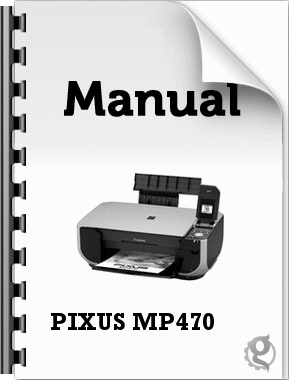
1349 view
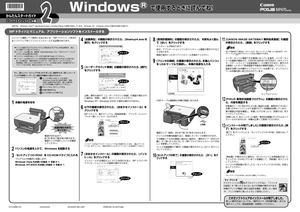
1265 view
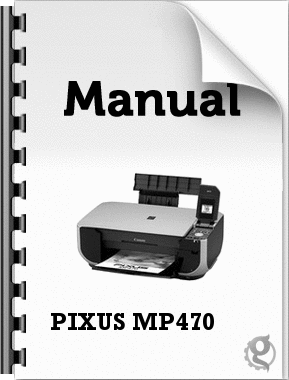
2082 view








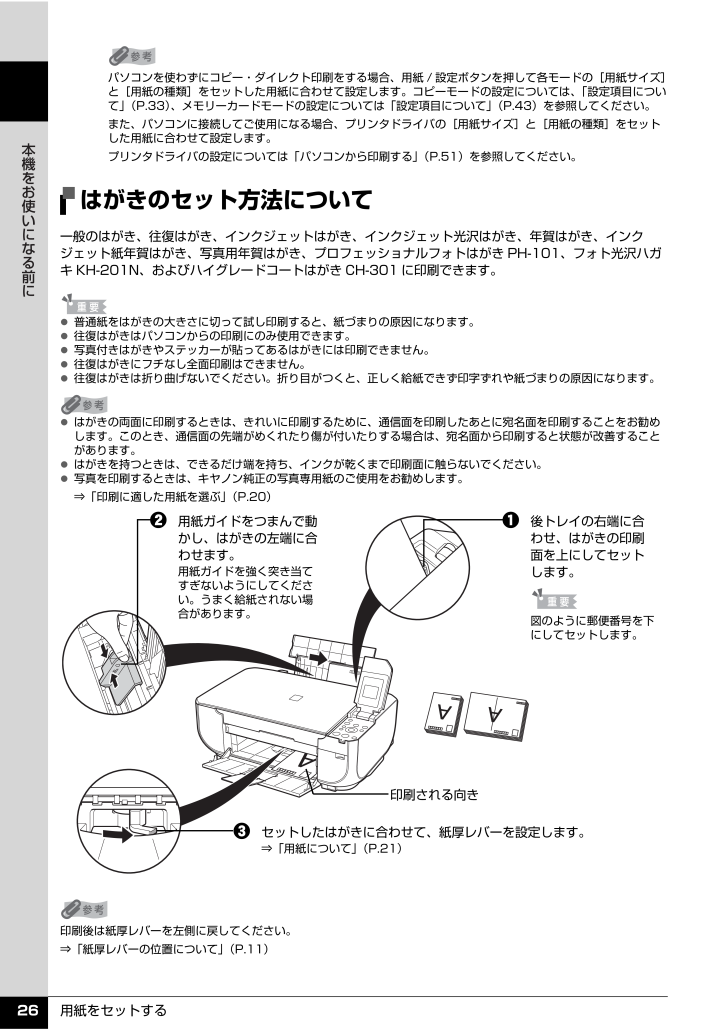
 50人が参考になったと評価しています。
50人が参考になったと評価しています。



